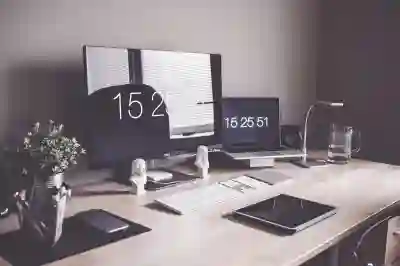[같이 보면 도움 되는 포스트]
갤럭시 스마트폰을 처음 접하는 초보자라면 다양한 기능과 설정에 당황할 수 있습니다. 하지만 걱정하지 마세요! 이 가이드는 갤럭시 기기를 보다 쉽게 활용할 수 있도록 도와줄 필수 설정들을 소개합니다. 기본적인 설정부터 유용한 팁까지, 스마트폰 사용을 한층 더 편리하게 만들어줄 정보를 담고 있습니다. 이제 여러분의 갤럭시를 최적화하는 방법을 정확하게 알아보도록 할게요!
기본 설정으로 시작하기
언어 및 키보드 설정
갤럭시 스마트폰을 처음 사용할 때 가장 먼저 확인해야 할 것은 언어 및 키보드 설정입니다. 기본적으로 한국어로 설정되어 있지만, 다른 언어를 사용하고 싶다면 “설정” > “일반 관리” > “언어”에서 원하는 언어를 선택할 수 있습니다. 또한, 키보드 설정에서는 자동 완성 기능이나 예측 입력 기능 등을 조절할 수 있으니 본인의 스타일에 맞게 최적화해 보세요.
디스플레이 밝기 및 테마
디스플레이 밝기는 눈의 피로와 직결되므로, 적절히 조정하는 것이 중요합니다. “설정” > “디스플레이”에서 자동 밝기를 활성화하면 환경에 따라 스마트폰이 스스로 밝기를 조절해 줍니다. 또한, 다크 모드를 선택하면 야간에도 눈이 편안하게 느껴질 수 있습니다. 테마는 갤러리 앱에서 제공하는 여러 가지 옵션 중에서 마음에 드는 것을 선택할 수 있습니다.
알림 및 소리 설정
갤럭시 스마트폰은 다양한 알림과 사운드 옵션을 제공합니다. 알림 소리는 “설정” > “소리 및 진동”에서 조절할 수 있으며, 각 앱별로 알림음을 개별적으로 설정할 수도 있습니다. 중요한 메시지를 놓치지 않도록 특정 연락처나 앱의 알림 우선순위를 높이는 것도 좋은 방법입니다.
보안 강화하기
잠금 화면 비밀번호 설정
스마트폰의 정보 보호를 위해 잠금 화면 비밀번호는 필수입니다. “설정” > “생체 인식 및 보안”에서 PIN 코드, 패턴 또는 지문 인식을 선택하여 안전하게 기기를 잠글 수 있습니다. 특히 지문 인식은 빠르고 편리한 액세스를 제공하므로 추천합니다.
찾기 기능 활성화하기
갤럭시 기기가 분실되는 경우를 대비해 ‘내 디바이스 찾기’ 기능을 활성화해 두는 것이 좋습니다. 이는 삼성 계정을 통해 활성화할 수 있으며, 분실한 기기의 위치 추적과 원격 초기화를 지원합니다. 이 기능이 활성화되어 있으면 안심하고 외출할 수 있습니다.
앱 권한 관리하기
앱 설치 후에는 반드시 해당 앱의 권한을 검토해야 합니다. 어떤 앱은 불필요하게 많은 권한을 요구할 수도 있으니, 설정” > 앱”에서 각 앱의 권한을 확인하고 필요한 최소한의 권한만 허용하는 것이 좋습니다. 이렇게 하면 개인정보 보호에 더욱 신경 쓸 수 있습니다.
유용한 팁과 트릭
멀티태스킹 기능 활용하기
갤럭시 스마트폰은 멀티태스킹 기능이 강력합니다. 동시에 두 개의 앱을 사용할 수 있는 분할 화면 모드를 활용하면 한쪽에서는 영화를 보면서 다른 쪽에서는 메모를 하거나 메시지를 보내는 등 효율적인 작업이 가능합니다. 이를 위해서는 최근 앱 버튼을 눌러 원하는 앱을 선택하고 화면 상단으로 드래그하면 됩니다.
배터리 절약 모드 사용하기
배터리가 빨리 닳아 걱정이라면 배터리 절약 모드를 사용하는 것이 좋습니다. “설정” > “배터리 및 장비 케어”에서 배터리 절약 모드를 활성화하면 불필요한 백그라운드 작업을 줄여주고, 사용 시간을 늘려줍니다. 필요 시 해당 모드를 예약하여 특정 시간대에 자동으로 켜지도록 설정하는 것도 유용합니다.
자주 사용하는 앱 바로가기 만들기
홈 화면에 자주 사용하는 앱의 바로가기를 추가해 두면 더 빠르게 접근할 수 있어 편리합니다. 원하는 앱 아이콘을 길게 누른 후 ‘홈 화면에 추가’ 옵션을 선택하면 쉽게 바탕화면에 배치할 수 있습니다. 여기서 위젯도 추가 가능하니 개인 취향에 맞게 꾸며보세요.
| 설정 항목 | 위치 | 설명 |
|---|---|---|
| 언어 및 키보드 | 설정 > 일반 관리 > 언어 | 원하는 언어와 키보드 타입 설정 가능. |
| 디스플레이 밝기 | 설정 > 디스플레이 > 밝기 조절 | 자동 밝기로 환경에 맞춰 조절. |
| 잠금 화면 비밀번호 | 설정 > 생체 인식 및 보안 > 잠금 화면 유형 선택 | PIN, 패턴 또는 지문 인식으로 안전하게 보호. |
| ‘내 디바이스 찾기’ | 삼성 계정을 통해 활성화 가능. | 분실 시 위치 추적 및 원격 초기화. |
개인화된 경험 만들기
홈 화면 구성 변경하기
갤럭시 스마트폰의 홈 화면은 개인적으로 커스터마이즈 할 수 있는 공간입니다. 위젯이나 폴더를 만들어 필요한 정보와 자주 사용하는 어플들을 손쉽게 정렬하세요. 예를 들어 뉴스 위젯이나 날씨 정보를 표시하여 바로 확인할 수 있도록 하면 생활이 훨씬 편해질 것입니다.
Samsung Health로 건강 관리하기
Samsung Health 애플리케이션은 자신의 건강 상태를 체크하고 관리하는 데 도움을 줍니다. 운동 기록과 식사 일지를 작성하거나 목표 체중 달성을 위한 계획도 세울 수 있으니 적극 활용하세요! 특히 걸음수를 측정하고 목표치를 정해두면 운동 동기를 부여받는데 큰 도움이 됩니다.
Bixby 활용하기
Bixby는 갤럭시 기기에 내장된 음성 비서로 다양한 작업을 수행하도록 도와줍니다. 음성 명령으로 전화걸기, 일정 추가, 날씨 조회 등 여러 가지 일을 처리할 수 있어 시간을 절약하는 데 유용합니다. Bixby 룸메이트처럼 세부적인 요청도 가능하니 한번 사용해 보세요!
최종적으로 마무리
갤럭시 스마트폰은 다양한 기능과 설정을 통해 사용자 맞춤형 경험을 제공합니다. 기본적인 설정부터 보안 강화, 유용한 팁까지 익혀두면 보다 효율적이고 안전하게 스마트폰을 활용할 수 있습니다. 개인화된 경험을 통해 스마트폰 사용의 즐거움을 더욱 높여보세요. 마지막으로, 이러한 설정과 기능들을 잘 활용하면 일상생활에서 큰 도움이 될 것입니다.
더 알아보면 좋은 것들
1. 갤럭시 스토어 활용하기: 다양한 앱과 테마를 다운로드하여 기기를 더욱 개인화하세요.
2. 삼성 클라우드 이용하기: 데이터를 안전하게 백업하고 여러 기기에서 동기화할 수 있습니다.
3. 고급 카메라 기능 탐색하기: 다양한 촬영 모드와 필터를 활용하여 멋진 사진을 찍어보세요.
4. SmartThings로 스마트 홈 관리하기: 가정의 IoT 기기를 통합 관리하여 생활을 편리하게 만들어줍니다.
5. 정기적인 소프트웨어 업데이트 확인하기: 최신 보안 패치와 기능 개선을 위해 항상 소프트웨어를 최신 상태로 유지하세요.
요약 및 정리
갤럭시 스마트폰은 사용자 친화적인 인터페이스와 강력한 기능으로 많은 사람들에게 사랑받고 있습니다. 언어 및 키보드 설정, 디스플레이 밝기 조절, 보안 강화 등 기본적인 설정을 통해 더 나은 사용 경험을 제공하며, 멀티태스킹이나 Bixby와 같은 유용한 팁도 활용하면 더욱 효율적으로 기기를 사용할 수 있습니다. 개인화된 환경을 조성하고 필요한 앱과 기능들을 최대한 활용하여 스마트폰 라이프를 즐겨보세요.
자주 묻는 질문 (FAQ) 📖
Q: 갤럭시 스마트폰의 화면 밝기를 조절하려면 어떻게 해야 하나요?
A: 화면 밝기를 조절하려면 설정 메뉴로 이동한 후 ‘디스플레이’를 선택합니다. 여기서 ‘밝기 조절’ 슬라이더를 사용하여 원하는 밝기로 조절할 수 있습니다. 자동 밝기 기능을 켜면 주변 밝기에 따라 자동으로 조절됩니다.
Q: 갤럭시 스마트폰에서 비밀번호나 PIN을 설정하는 방법은 무엇인가요?
A: 비밀번호나 PIN을 설정하려면 설정 메뉴에서 ‘생체 인식 및 보안’ 또는 ‘보안’ 옵션을 선택한 후 ‘화면 잠금 방식’을 클릭합니다. 이후 원하는 잠금 방식을 선택하고, 지시에 따라 비밀번호나 PIN을 설정하면 됩니다.
Q: 갤럭시 스마트폰에서 앱 알림을 관리하려면 어떻게 해야 하나요?
A: 앱 알림을 관리하려면 설정 메뉴로 들어가 ‘애플리케이션’을 선택한 후 알림을 관리하고 싶은 앱을 클릭합니다. 여기서 ‘알림’ 옵션을 활성화하거나 비활성화할 수 있으며, 세부 설정을 통해 알림 소리, 진동 등의 추가적인 설정도 가능합니다.
[주제가 비슷한 관련 포스트]